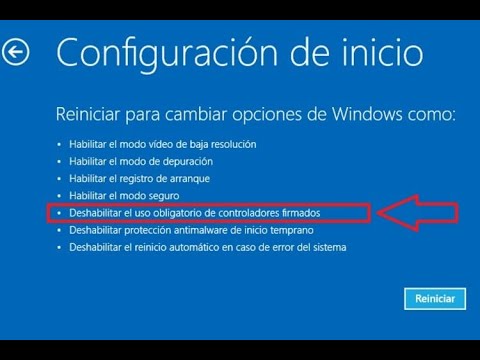
En Windows 10, Microsoft ha implementado medidas de seguridad para proteger a los usuarios de software malicioso. Una de estas medidas es la restricción de la ejecución de programas no firmados. Sin embargo, en ocasiones puede ser necesario ejecutar programas no firmados por diversas razones, como en el caso de desarrolladores que están probando su software. En este tutorial, te mostraremos paso a paso cómo configurar Windows 10 para permitir la ejecución de programas no firmados, de manera que puedas instalar y utilizar el software que necesites sin problemas.
Desbloqueando la compatibilidad: Cómo habilitar controladores no firmados en Windows 10
Si tienes un dispositivo antiguo que requiere controladores no firmados para funcionar correctamente en tu equipo con Windows 10, es posible que te encuentres con un problema al intentar instalar estos controladores. Windows 10 solo permite la instalación de controladores firmados digitalmente para garantizar la seguridad del sistema, lo que puede impedir la instalación de controladores no firmados. Sin embargo, existe una forma de habilitar la instalación de controladores no firmados en Windows 10.
Para habilitar la instalación de controladores no firmados en Windows 10, primero debes desbloquear la compatibilidad del sistema con estos controladores. Para hacerlo, sigue los siguientes pasos:
Paso 1: Abre el menú de inicio y haz clic en «Configuración» (icono de engranaje).
Paso 2: En la ventana de configuración, haz clic en «Actualización y seguridad».
Paso 3: En la sección «Recuperación», haz clic en «Reinicio avanzado».
Paso 4: En la pantalla de reinicio avanzado, haz clic en «Solucionar problemas».
Paso 5: En la pantalla de solución de problemas, haz clic en «Opciones avanzadas».
Paso 6: En la pantalla de opciones avanzadas, haz clic en «Configuración de inicio».
Paso 7: En la pantalla de configuración de inicio, haz clic en «Reiniciar».
Paso 8: Después de reiniciar, aparecerá una pantalla con varias opciones. Presiona el número «7» o la tecla «F7» para deshabilitar la aplicación de la firma de controladores.
Nota: Ten en cuenta que al deshabilitar la aplicación de la firma de controladores, estás deshabilitando una medida de seguridad importante en tu sistema. Asegúrate de descargar y utilizar solo controladores de fuentes confiables para proteger tu equipo.
Una vez que hayas desbloqueado la compatibilidad del sistema con controladores no firmados, podrás instalarlos en tu equipo con Windows 10. Para hacerlo, sigue las instrucciones proporcionadas por el fabricante del dispositivo y asegúrate de seleccionar la opción «Instalar este software de controlador de todos modos» cuando se te solicite durante la instalación.
Asegúrate de descargar solo controladores de fuentes confiables y habilita la aplicación de la firma de controladores después de instalar el controlador no firmado para garantizar la seguridad de tu equipo.
Recuperando el control: Cómo reactivar un controlador desactivado
Cuando un controlador en Windows 10 se desactiva, puede ser un gran problema, ya que puede afectar el rendimiento del sistema y hacer que ciertas funciones no funcionen correctamente. Afortunadamente, hay una solución para reactivar un controlador desactivado y recuperar el control de tu sistema.
Para comenzar, es importante comprender por qué se desactiva un controlador en primer lugar. Windows 10 tiene una función de seguridad que impide que los controladores no firmados se ejecuten en el sistema. Si un controlador no tiene una firma digital válida, Windows lo desactivará automáticamente y no lo permitirá ejecutar.
Sin embargo, hay casos en los que necesitas utilizar un controlador no firmado, y es ahí donde entra en juego la opción de configurar programas no firmados en Windows 10. Para hacer esto, sigue los siguientes pasos:
1. Presiona «Windows + R» y escribe «gpedit.msc» para abrir el Editor de directivas de grupo local.
2. Navega hasta «Configuración del equipo» > «Plantillas administrativas» > «Sistemas» > «Instalación de controladores».
3. Busca la opción «No permitir la instalación de controladores que no coincidan con la firma de la clase de dispositivo» y haz clic en «Habilitar».
4. Selecciona la opción «Ignorar – Instalar el software de todos los fabricantes» para permitir la instalación de controladores no firmados.
Una vez que hayas realizado estos pasos, podrás instalar y utilizar controladores no firmados en tu sistema. Si un controlador ya está desactivado, simplemente sigue estos pasos y reinstala el controlador para reactivarlo.
Con solo unos pocos pasos, podrás instalar y utilizar controladores no firmados sin problemas.
Consejos para instalar un controlador de manera forzada
Cuando se trata de instalar un controlador en Windows 10, a veces puede encontrarse con problemas de compatibilidad o de firmas digitales. En estos casos, es posible que deba instalar el controlador de manera forzada para que funcione correctamente. A continuación, se presentan algunos consejos para instalar un controlador de manera forzada en Windows 10.
1. Descargue el controlador de la página del fabricante: Antes de intentar instalar un controlador de manera forzada, asegúrese de haber descargado la última versión del controlador desde la página web del fabricante. Es importante contar con la última versión para evitar problemas de compatibilidad.
2. Desactive la verificación de firma de controladores: Para instalar un controlador de manera forzada, deberá desactivar la verificación de firma de controladores en Windows 10. Para ello, presione la tecla de Windows + X y seleccione «Administrador de dispositivos». Haga clic con el botón derecho del ratón en el dispositivo que desea actualizar y seleccione «Propiedades». En la pestaña «Controlador», seleccione «Detalles del controlador» y haga clic en «Desinstalar». A continuación, seleccione «Eliminar el software del controlador de este dispositivo» y haga clic en «OK». Reinicie el equipo y presione la tecla de Windows + X y seleccione «Configuración». Seleccione «Actualización y seguridad» y «Recuperación». En «Inicio avanzado», seleccione «Reiniciar ahora». Seleccione la opción «Solucionar problemas», «Opciones avanzadas», «Configuración de inicio» y «Reiniciar». Presione la tecla 7 o F7 para desactivar la verificación de firma de controladores.
3. Instale el controlador: Una vez desactivada la verificación de firma de controladores, puede proceder a instalar el controlador de manera forzada. Para ello, presione la tecla de Windows + X y seleccione «Administrador de dispositivos». Haga clic con el botón derecho del ratón en el dispositivo que desea actualizar y seleccione «Propiedades». En la pestaña «Controlador», seleccione «Actualizar controlador» y seleccione «Buscar software de controlador en el equipo». Seleccione la carpeta donde se encuentra el controlador que ha descargado y haga clic en «Siguiente». El controlador se instalará de manera forzada.
4. Reactive la verificación de firma de controladores: Una vez instalado el controlador de manera forzada, es recomendable volver a activar la verificación de firma de controladores en Windows 10. Para ello, siga los mismos pasos que en el punto 2 y seleccione «Habilitar la verificación de firma de controladores» en lugar de desactivarla.
Siguiendo estos consejos, podrá instalar un controlador de manera forzada en Windows 10 sin mayores problemas. Recuerde que es importante tener cuidado al desactivar la verificación de firma de controladores, ya que esto puede comprometer la seguridad del sistema.
Guía para la instalación de controladores antiguos en el sistema operativo Windows 10
Windows 10 es uno de los sistemas operativos más utilizados a nivel mundial. Con el tiempo, se han realizado muchas actualizaciones para mejorar su rendimiento y seguridad. Sin embargo, esto ha provocado que algunos controladores antiguos no sean compatibles y no se puedan instalar en Windows 10.
Si necesitas instalar controladores antiguos en Windows 10, hay algunos pasos que debes seguir para lograrlo con éxito. Aquí te presentamos una guía paso a paso para hacerlo:
Paso 1: Lo primero que debes hacer es descargar los controladores antiguos desde la página web del fabricante. Una vez descargados, guárdalos en una carpeta en tu equipo.
Paso 2: Haz clic derecho en el botón de inicio de Windows y selecciona «Administrador de dispositivos».
Paso 3: Busca el dispositivo para el cual deseas instalar el controlador antiguo y haz clic derecho sobre él. Selecciona la opción «Actualizar controlador».
Paso 4: En la ventana emergente, selecciona la opción «Buscar software de controlador en el equipo».
Paso 5: Selecciona la opción «Elegir en una lista de controladores de dispositivo en el equipo».
Paso 6: Busca la carpeta donde guardaste los controladores descargados y selecciona el archivo adecuado para tu dispositivo. Haz clic en «Siguiente» para continuar.
Paso 7: Si aparece un mensaje que indica que el controlador no está firmado digitalmente, haz clic en «Sí» para continuar la instalación.
Paso 8: Sigue las instrucciones en pantalla para finalizar la instalación del controlador antiguo.
Es importante tener en cuenta que la instalación de controladores antiguos puede afectar el rendimiento y la seguridad de tu equipo. Por lo tanto, es recomendable utilizar controladores actualizados y firmados digitalmente siempre que sea posible.
Recuerda que si el controlador no está firmado digitalmente, debes aceptar la instalación de todos modos. ¡Esperamos que esta guía te haya sido útil!
